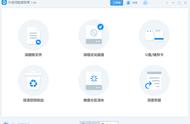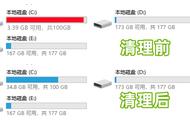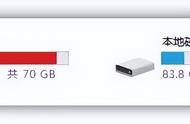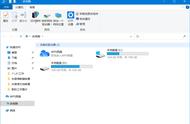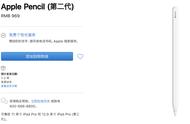2、在命令提示符窗口中,输入del 空格 要删除文件夹的路径,回车确定,再输入Y确定即可彻底删除。
例如:del C:\Users\Alkaid\Desktop\Autoruns

PS:文件夹路径很好确认,只要右键点击要删除的软件,打开“属性”—“打开文件所在位置”。然后直接复制它路径,粘贴到命令提示符窗口中就可以了。

要是你遇到的软件太顽固,用命令提示符都无法搞定它,别担心,还有一招!一般进入安全模式后,都能彻底删除掉。
1、 win i打开设置—更新和安全—恢复,点击立即重新启动,进入高级启动。

2、 依次点击疑难解答—高级选项—启动设置,点击重启。